win10 大文件查找 电脑中如何查找大文件
更新时间:2023-09-09 14:47:27作者:xtliu
win10 大文件查找,随着科技的飞速发展,我们的电脑日益装满了各种各样的文件,有时候我们可能会遇到一个问题:我们的电脑存储空间不足,但我们不知道哪些文件占用了大量的空间。在这种情况下,我们需要一种方法来快速而准确地找到这些大文件。幸运的是Windows 10 提供了一个强大的工具,可以帮助我们轻松地查找和管理大文件。在本文中我们将介绍如何在电脑中查找大文件,并提供一些实用的技巧和建议。无论您是为了释放存储空间还是为了整理文件,这些方法都将帮助您快速解决问题。
步骤如下:
1.方法一:
1、按下键盘的 win+R ,打开 计算机;
2、点击右上角的 搜素口,在出现的下来中找到 大小;
3、点击 大小 ,然后选择你要查找范围的大小;
4、然后就可以看到你要查找的大文件了。
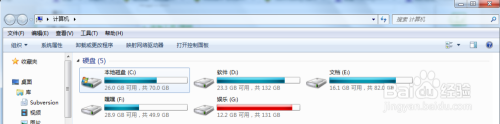
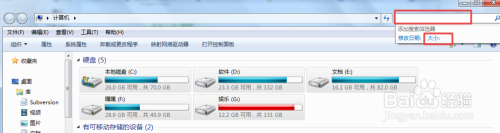
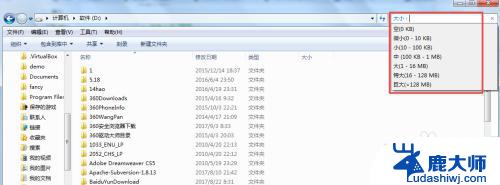
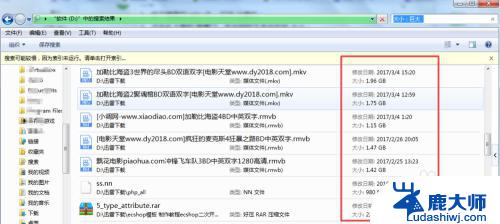
2.方法二:通过第三方软件来查找
1、打开 安全卫士,然后 点击 功能大全;
2、找到 查找大文件 ,并点击它;
3、然后选择你要查找的盘符或文件,例如查找D盘中的大文件;
4、等它扫描完就可以看到D盘中的大文件了。
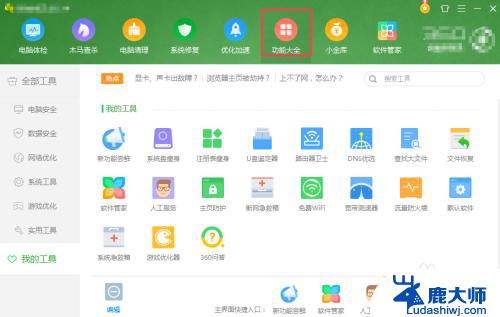
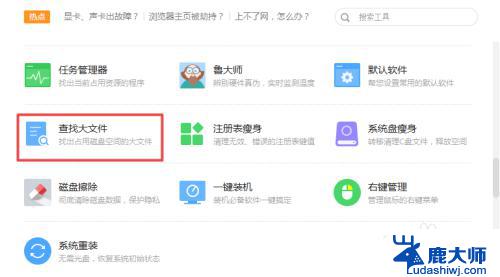
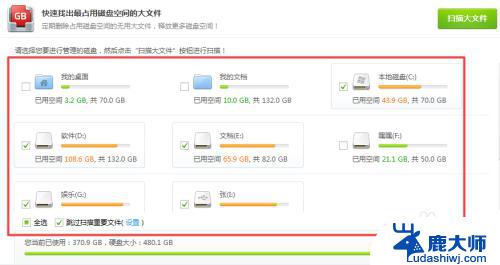
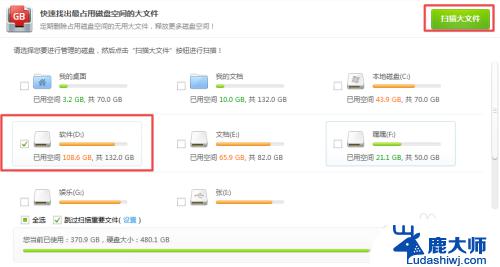
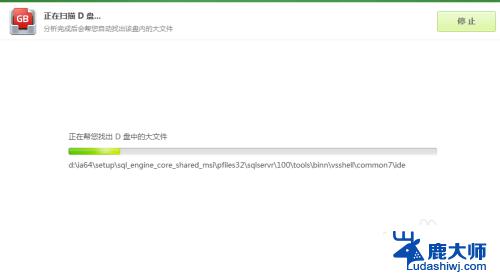
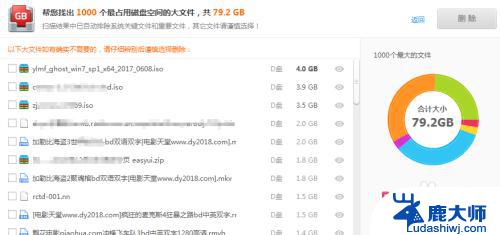
以上是关于win10查找大文件的全部内容,若您遇到了此类问题,可以按照小编的方法来解决,希望这些方法能对您有所帮助。
win10 大文件查找 电脑中如何查找大文件相关教程
- 如何查找隐藏文件夹win10 win10隐藏文件和文件夹显示方法
- windows10系统在哪里搜索文件 win10如何快速查找文件
- win10查找共享文件夹 win10怎么打开别人共享的文件夹
- win10怎么查看其他电脑共享文件夹 文件共享后如何在另一台电脑上查看
- 电脑上打印机驱动在哪可以找到的 Win10打印机驱动文件的查找方式
- win10物理地址查询方法 win10如何查找电脑的物理地址
- win10在哪看硬盘大小 Win10如何查看电脑硬盘的容量大小
- win10预览文件 WIN10文件夹中如何开启文件预览功能
- 如何让文件默认大图标显示 Win10文件夹默认显示大图标设置方法
- windows查看磁盘空间 Win10如何查看电脑硬盘大小
- windows10flash插件 如何在Win10自带浏览器中开启Adobe Flash Player插件
- 台式机win10怎么调节屏幕亮度 Win10台式电脑如何调整屏幕亮度
- win10怎么关闭朗读 生词本自动朗读关闭方法
- win10打开远程服务 win10打开远程桌面服务的方法
- win10专业版微软商店在哪 Windows 10如何打开微软商店
- 电脑散热风扇怎么调节转速 Win10怎么调整CPU风扇转速
win10系统教程推荐
- 1 台式机win10怎么调节屏幕亮度 Win10台式电脑如何调整屏幕亮度
- 2 win10打开远程服务 win10打开远程桌面服务的方法
- 3 新电脑关闭win10系统激活 Windows10系统取消激活状态步骤
- 4 电脑字模糊 Win10字体显示不清晰怎么解决
- 5 电脑用户权限怎么设置 win10怎么设置用户访问权限
- 6 笔记本启动后黑屏只有鼠标 Win10黑屏只有鼠标指针怎么解决
- 7 win10怎么关闭提示音 win10如何关闭开机提示音
- 8 win10怎么隐藏任务栏的程序图标 Windows10任务栏图标隐藏方法
- 9 windows cmd输出到文件 Windows10系统命令行输出到文件
- 10 蓝牙鼠标连接成功不能用 Win10无线鼠标连接不上电脑怎么办